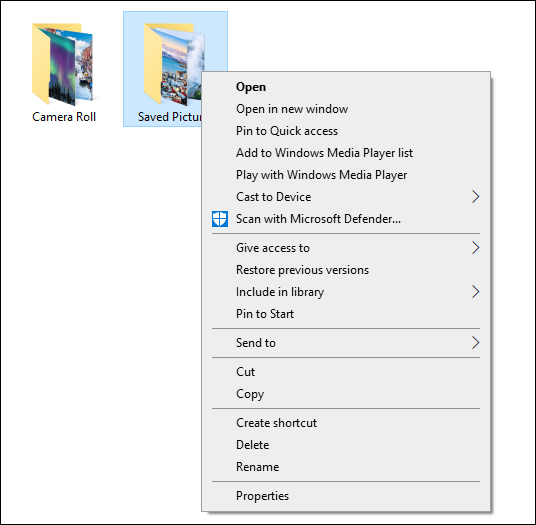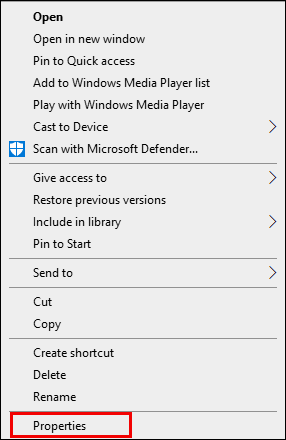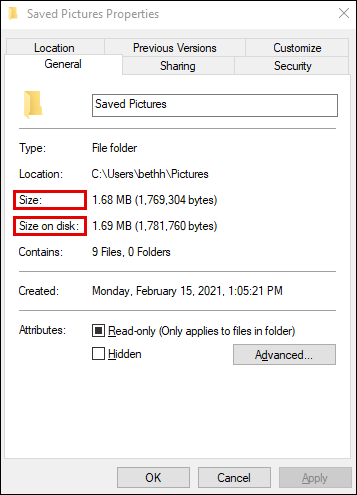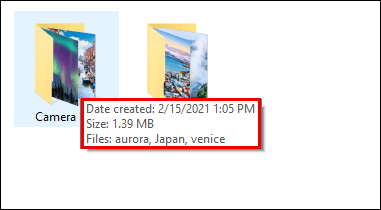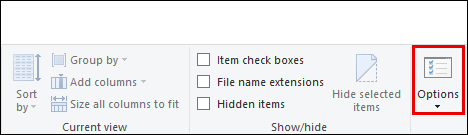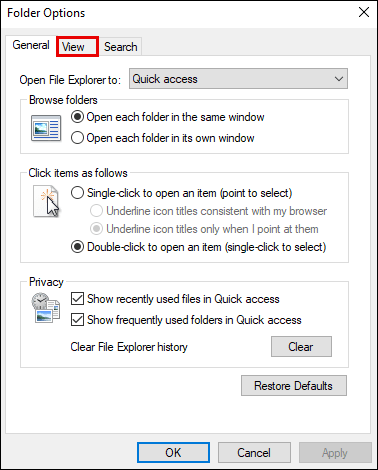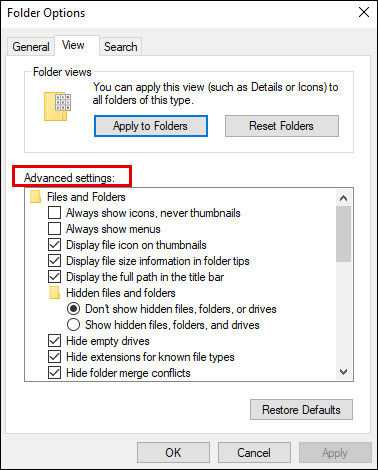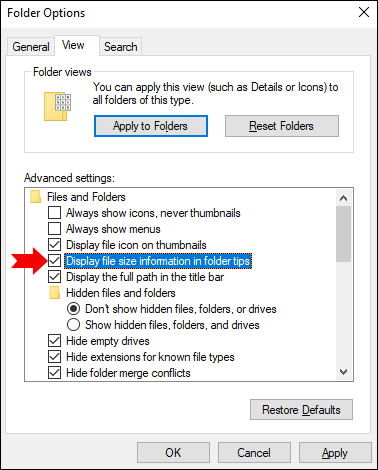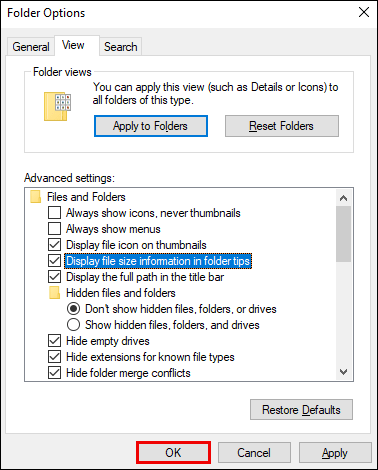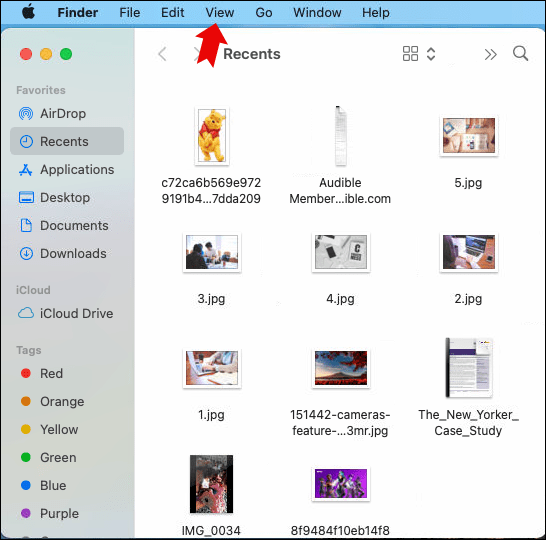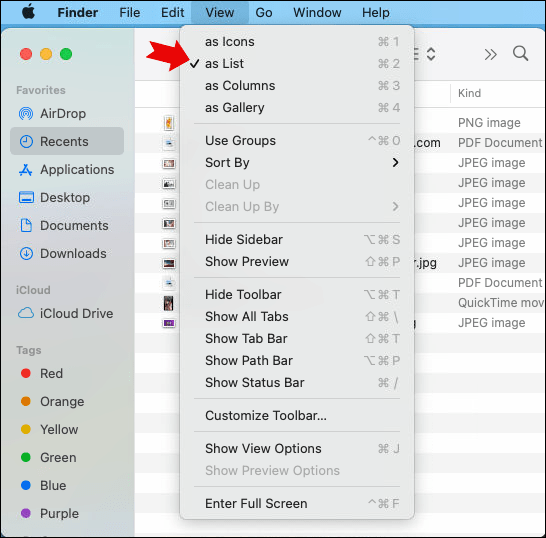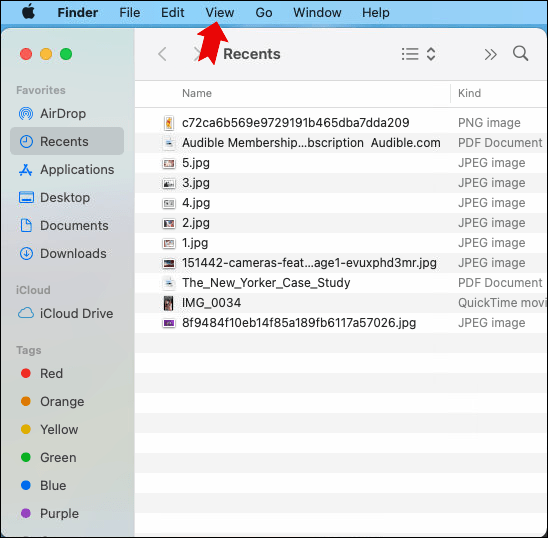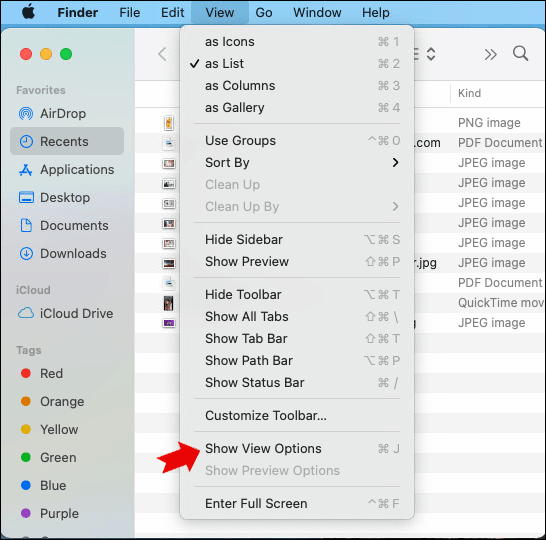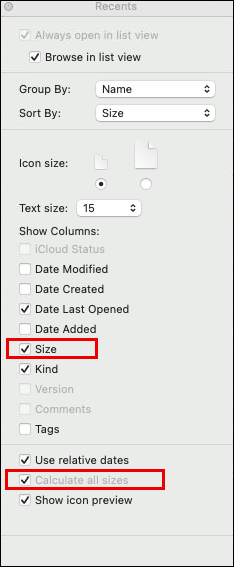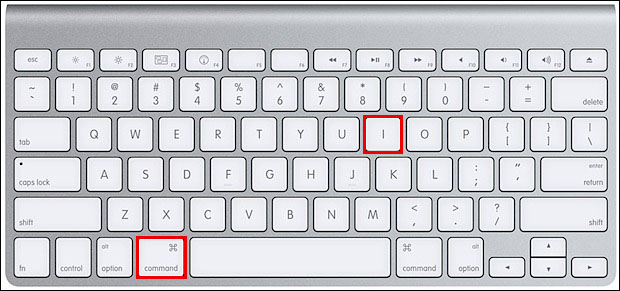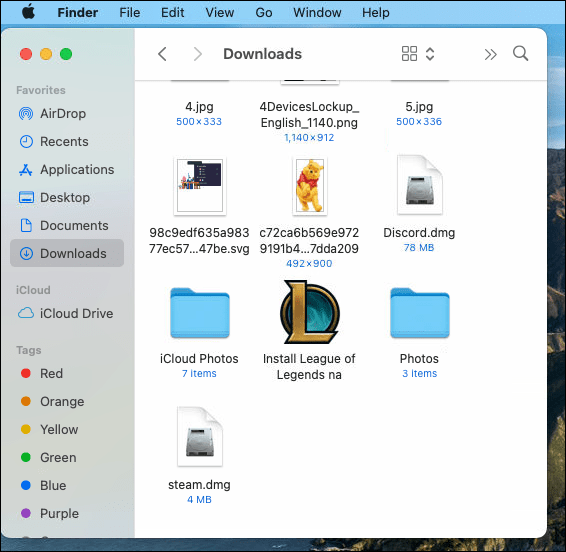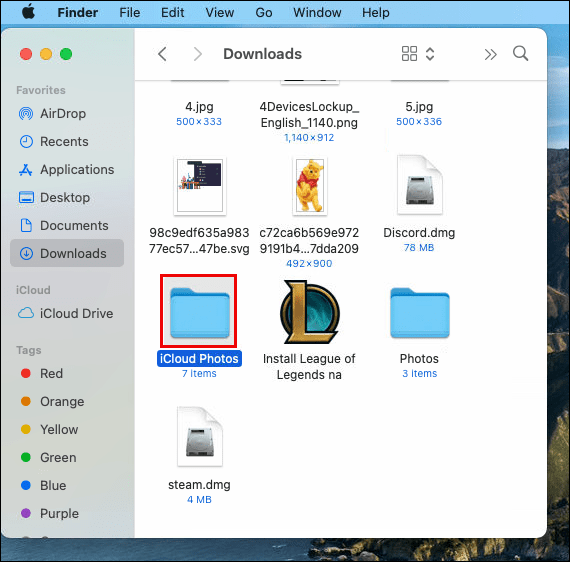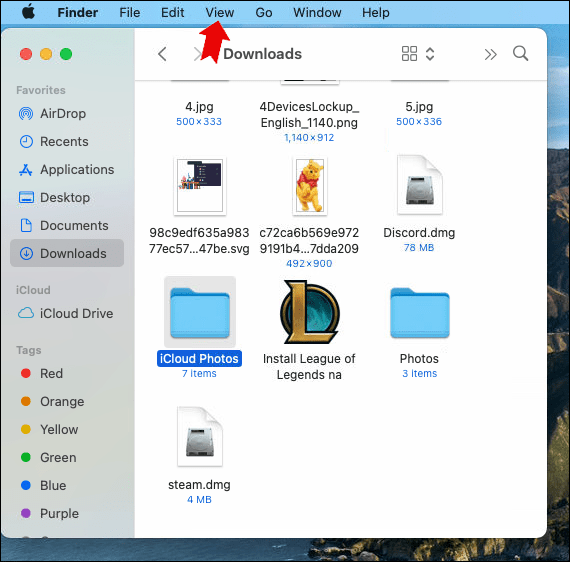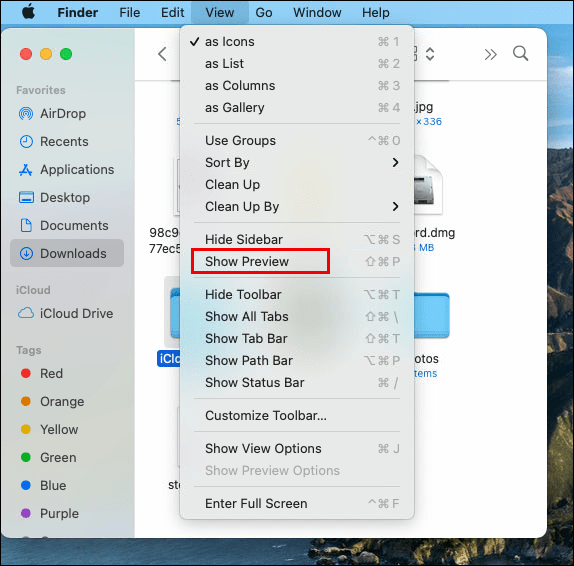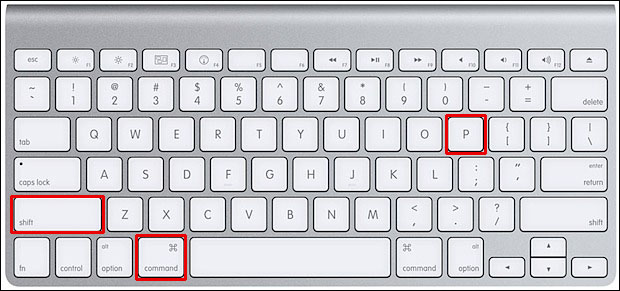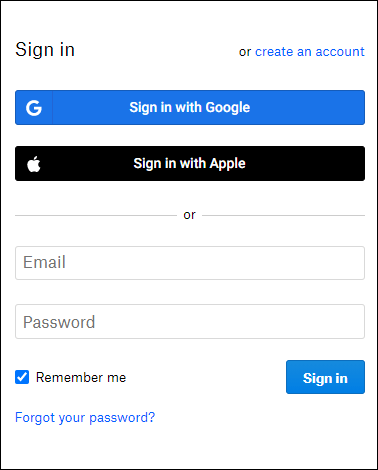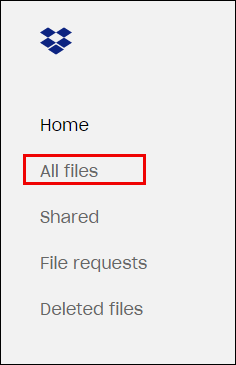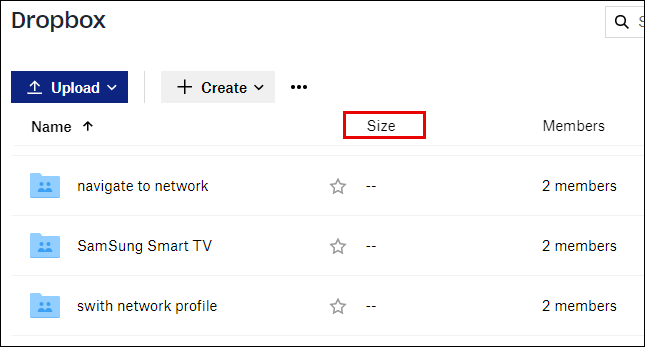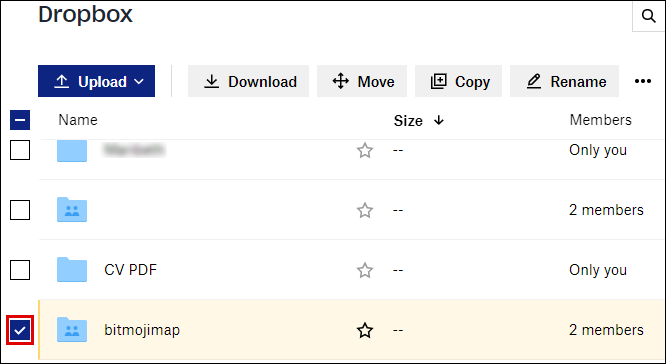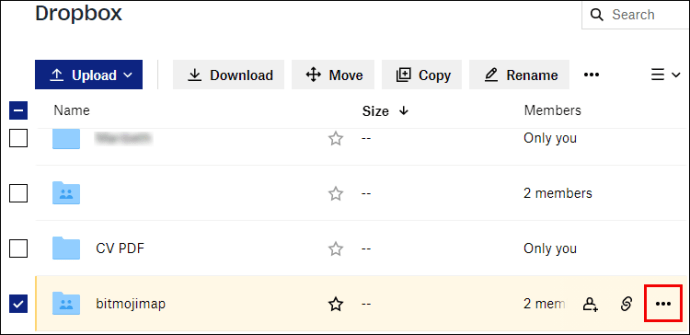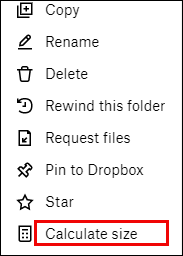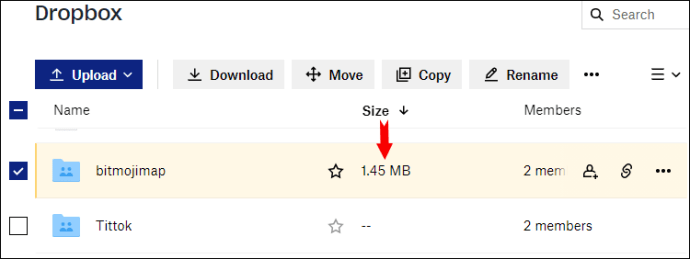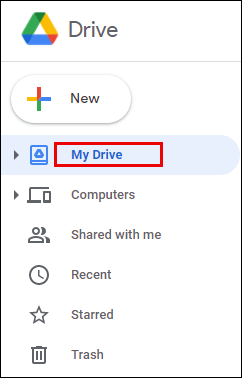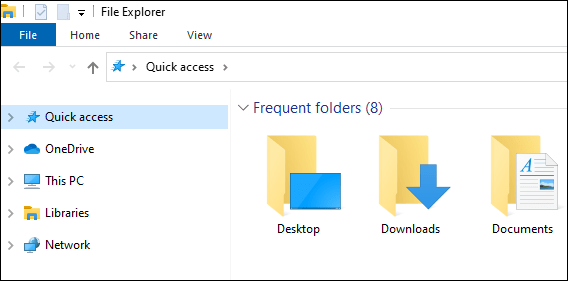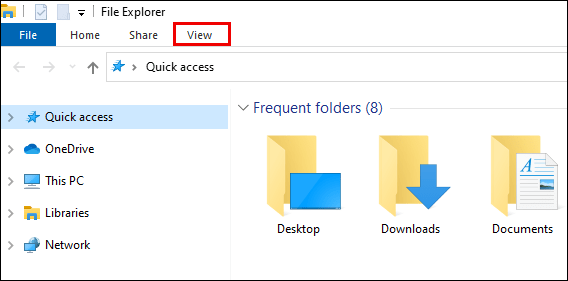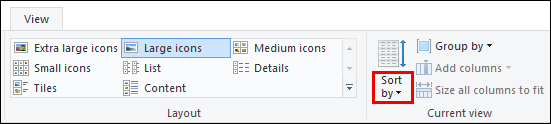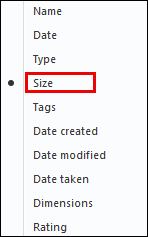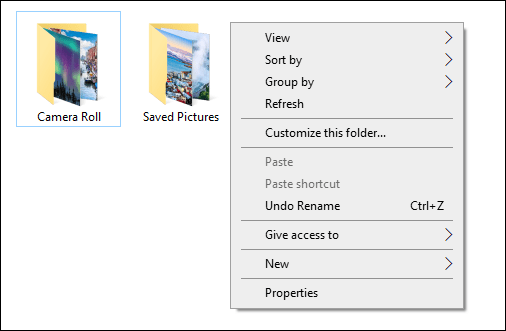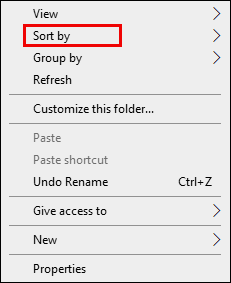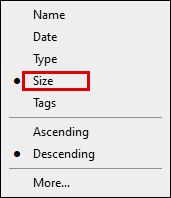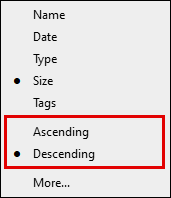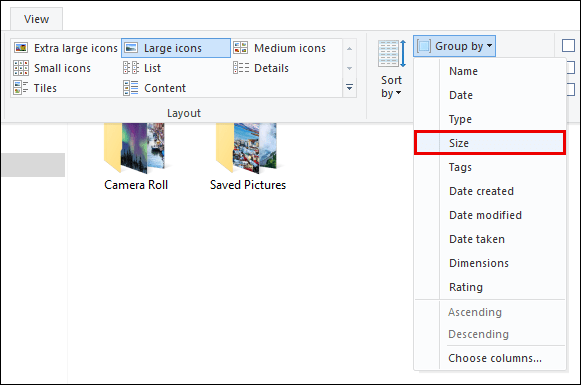לתיקיות דיגיטליות תפקיד מפתח באחסון קבצים ומסמכים במחשבים האישיים שלנו, בשטחי אחסון דיגיטליים ובשירותי אחסון בענן. תיקיות גם עוזרות לנו לשמור על סדר על ידי אחסון הקבצים והמסמכים שלנו בצורה מסודרת.

ישנן מספר סיבות מדוע תרצה לדעת את גודל התיקיה. הדבר הברור ביותר הוא לדעת כמה מקום תיקייה תופסת. מקרה נוסף הוא כאשר יש לך מקום מוגבל בהתקן האחסון שלך ואתה רוצה למחוק כמה קבצים.
מאמר זה יתאר כיצד להציג את גודל התיקיות במערכות הפעלה, פלטפורמות ויישומים שונים.
מדריך - כיצד להציג גודל תיקיה
הצגת גודל התיקייה יכולה להיות תהליך פשוט וקשה כאחד. זה תלוי בסוג הפלטפורמה או האפליקציה שבה אתה משתמש.
כיצד להציג גודל תיקיה ב-Windows 10, 8 ו-7
למרות שחלק מהתכונות של Windows 10, 8 ו-7 עשויות להיראות שונות זו מזו, השלבים להצגת גודל התיקייה זהים בכל מערכות ההפעלה הללו. זה מה שאתה צריך לעשות:
- לחץ לחיצה ימנית על התיקיה שברצונך להציג את הגודל בסייר הקבצים.
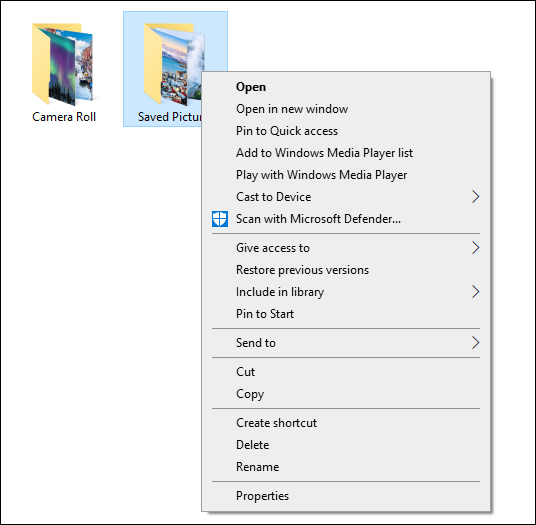
- בחר "מאפיינים".
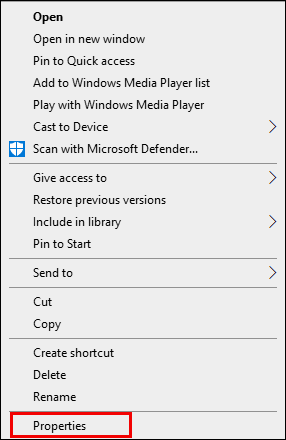
- תיבת הדו-שיח מאפייני קובץ תופיע ותציג את התיקיה "גודל" ואת "גודל בדיסק" שלה. זה גם יציג את תוכן הקבצים של התיקיות המסוימות האלה.
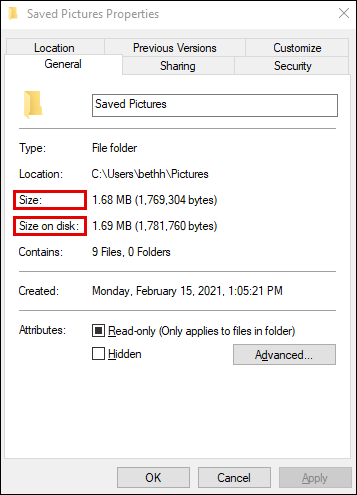
- דרך מהירה נוספת להראות את גודל התיקיה ב-Windows היא לרחף עם העכבר על התיקיה שברצונך לדעת את הגודל. זה יציג הסבר כלים עם גודל תיקיה.
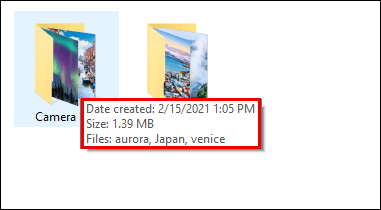
כיצד להציג גודל תיקיה בסייר Windows
כדי להציג את גודל התיקיה בסייר Windows, פשוט בצע את השלבים הפשוטים הבאים:
- עבור אל סייר הקבצים "אפשרויות".
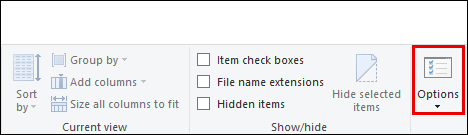
- לחץ על הכרטיסייה "תצוגה".
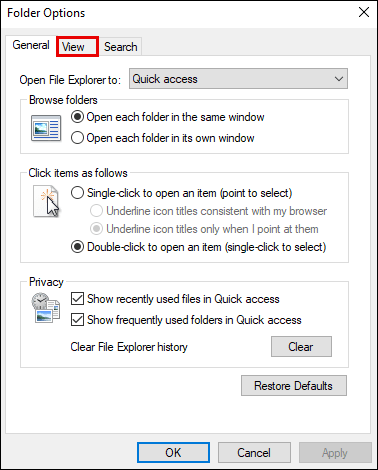
- עבור אל "הגדרות מתקדמות".
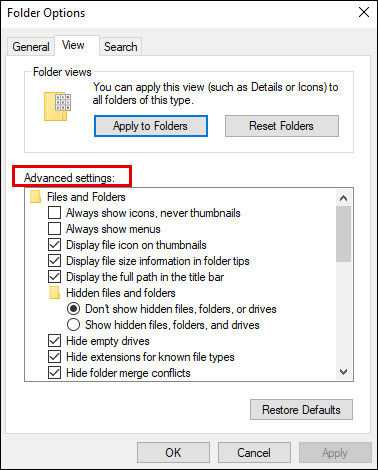
- סמן את התיבה שליד "הצג מידע על גודל הקובץ בטיפים לתיקיות".
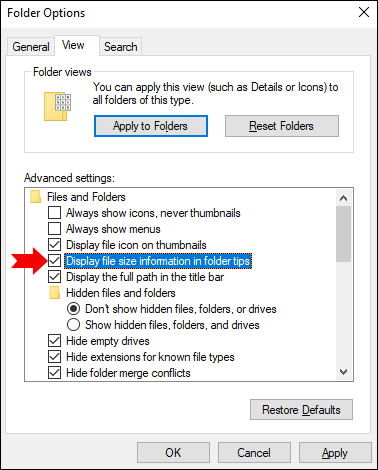
- בחר "אישור" והשינויים שלך יישמרו.
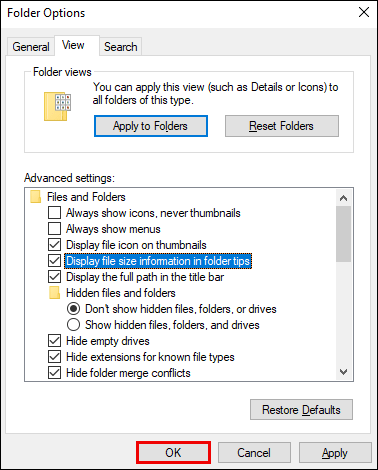
ברגע שזה נעשה, התיקיות יציגו את מידע הגודל בטיפים לתיקיות.
כיצד להציג גודל תיקיה ב-Mac
ישנן שלוש דרכים שבהן תוכל להציג את גודל התיקייה ב-Mac:
אופציה 1
- פתח את Finder ב-Mac ולחץ על "תצוגה" בשורת התפריטים.
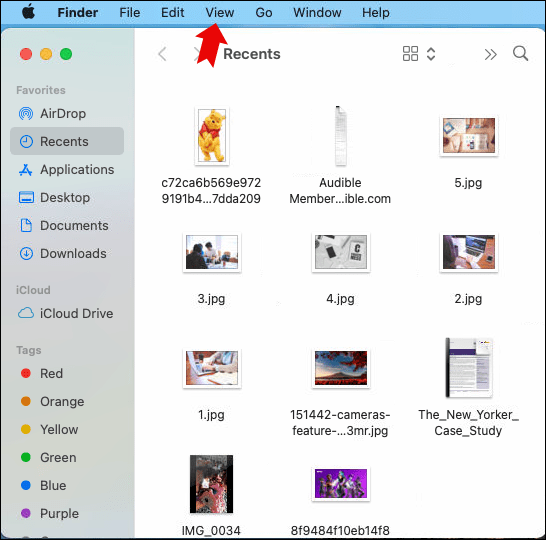
- בחר "כרשימה" מהתפריט הנפתח.
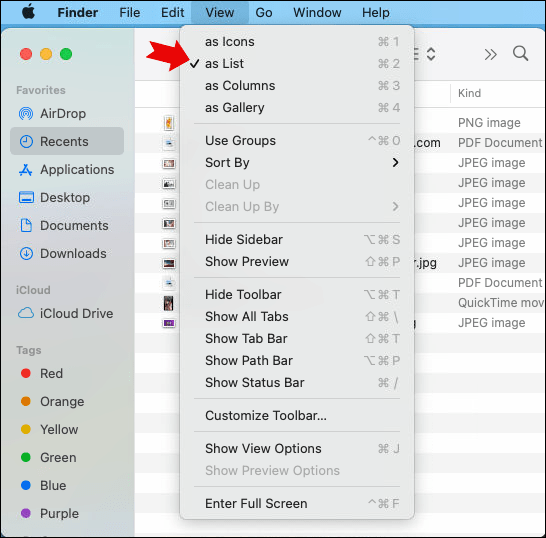
- לחץ על "הצג" באותה שורת תפריטים.
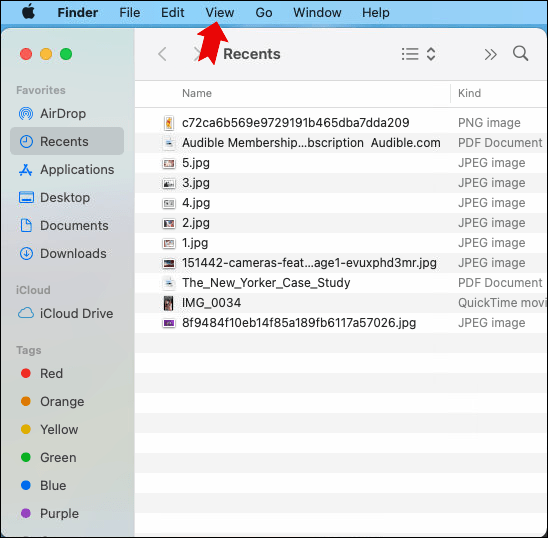
- לאחר מכן, בחר "הצג אפשרויות תצוגה".
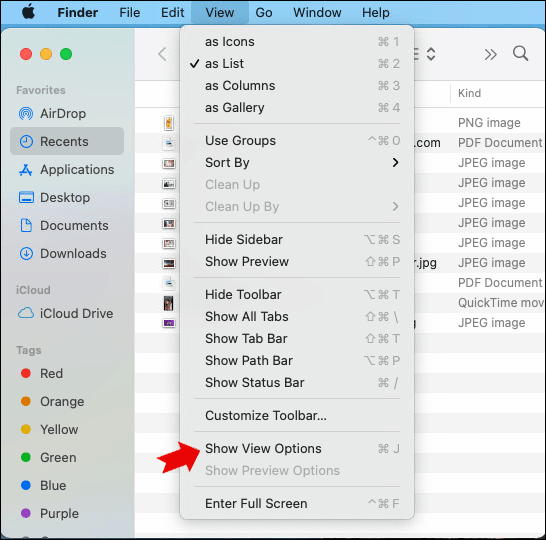
- סמן את התיבה "גודל" ואז את התיבה "חשב את כל הגדלים" מהתפריט הנפתח.
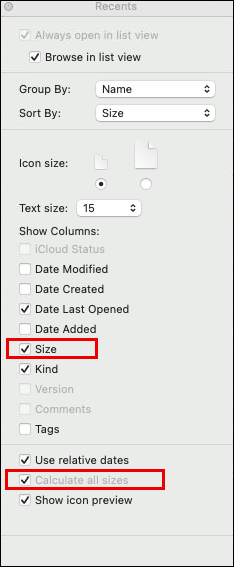
אפשרות 2
- בחר את התיקיה שאתה רוצה לדעת את גודלה.
- לחץ על "Command + I" כדי להפעיל את החלונית "קבל מידע". זה יציג את פרטי התיקיה, כולל הגודל.
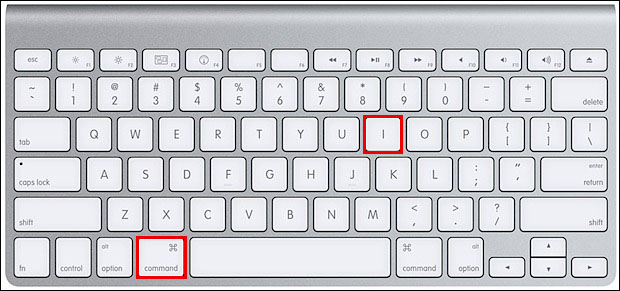
אפשרות 3
- פתח את חלון Finder.
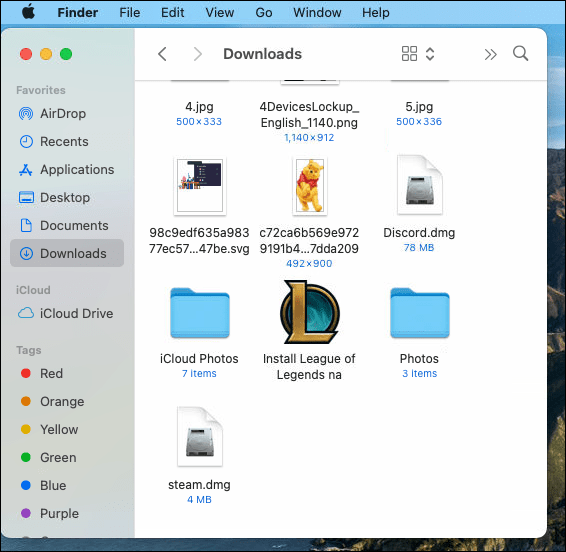
- בחר את התיקיה שברצונך לבדוק את הגודל.
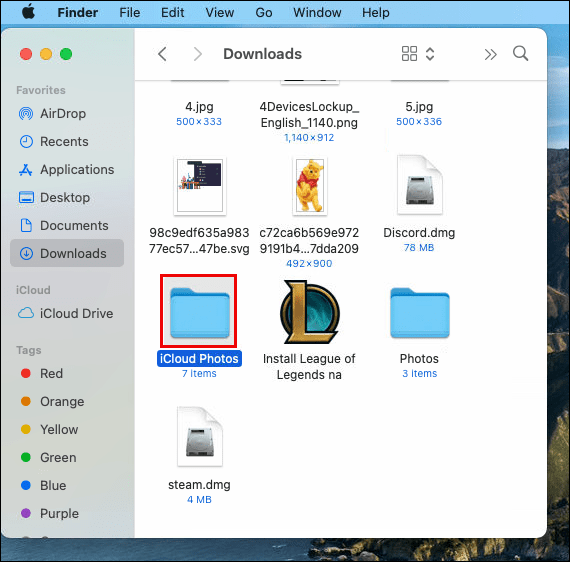
- בשורת התפריטים, לחץ על "הצג".
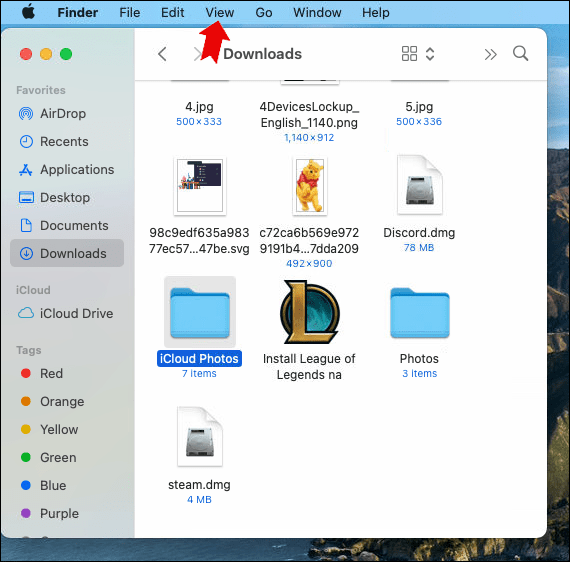
- בחר באפשרות "הצג תצוגה מקדימה".
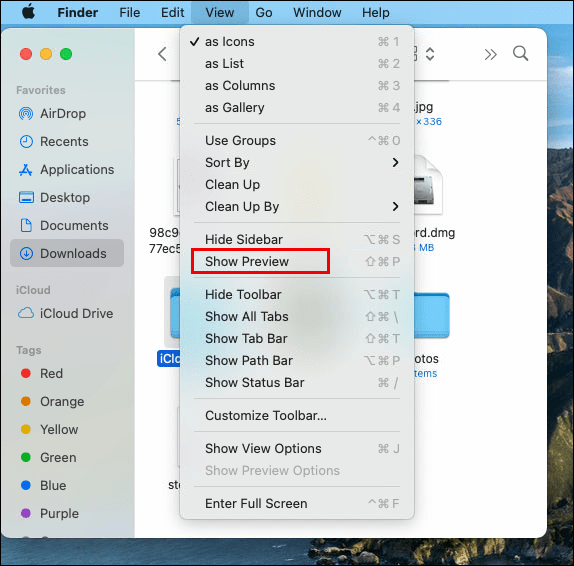
- אתה יכול גם להשתמש בשילוב המקשים "Shift+Command+P" לאחר שבחרת תיקיה בחלון Finder.
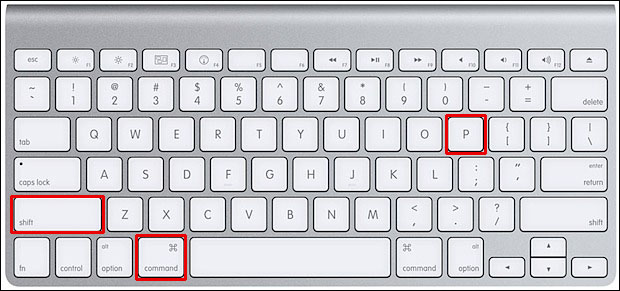
כיצד להציג גודל תיקיה בלינוקס
קבלת גודל התיקייה בלינוקס מחייבת אותך להשתמש בפקודה פשוטה שנקראת דו - מה שאומר שימוש בדיסק. השלבים שיש לבצע כדי להציג את גודל התיקייה בלינוקס כוללים:
- פתח את "טרמינל" של לינוקס.
- הקלד והפעל את הפקודה:
$ sudo du –sh /varהערה: /var היא תיקייה לדוגמה למטרות המחשה
- הפלט יהיה:
תְפוּקָה
50G/var
זה מראה שלתיקייה /var יש גודל של 50GB. ישנן הפצות לינוקס בעלות ממשק משתמש מתקדם וסייר קבצים המציגים את גודל התיקיה ללא צורך בכתיבת פקודות.
כיצד להציג גודל תיקיה בדרופבוקס
כדי להציג את גודל התיקיה ב-Dropbox שלך, בצע את השלבים הבאים:
- היכנס לחשבון שלך בכתובת dropbox.com.
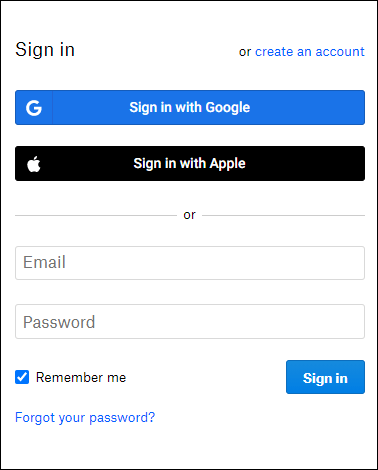
- בסרגל הצד, לחץ על "כל הקבצים".
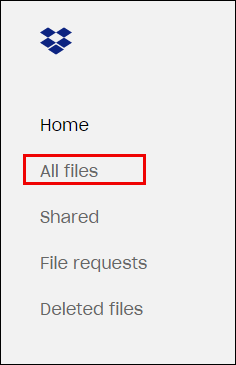
- לחץ על כותרת עמודה ולחץ על "גודל".
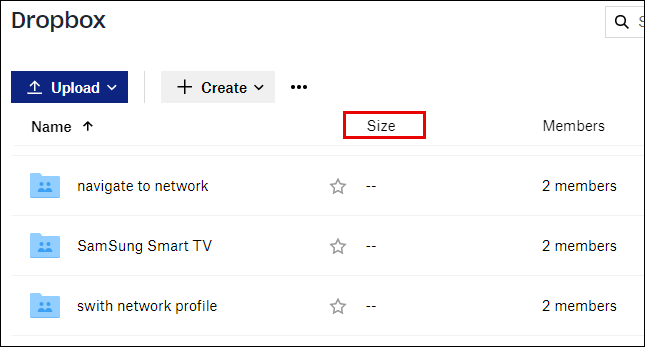
- עבור אל התיקיה שבה ברצונך להציג את הגודל ולחץ על תיבת הסימון.
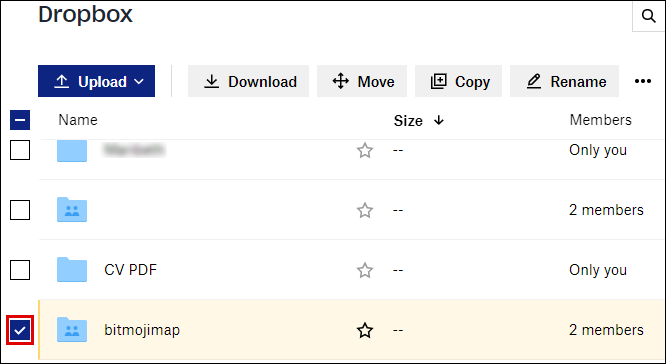
- לחץ על האליפסיס (...) בראש רשימת הקבצים.
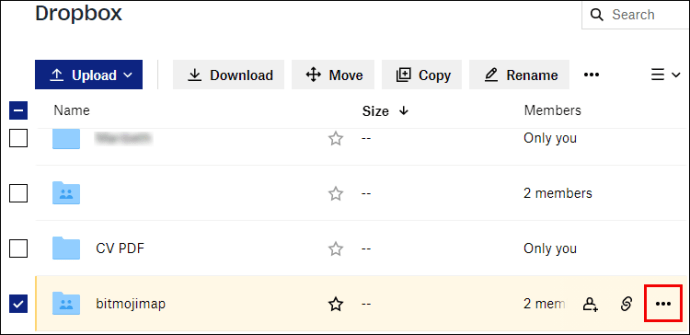
- לחץ על "חשב גודל".
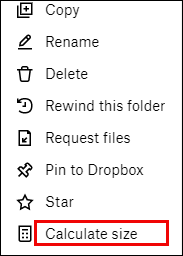
- המתן זמן מה בזמן שגודל התיקיה מחושב.
- גודל התיקיה מוצג בעמודה "גודל" הסמוכה לתיקיה ברגע שהחישוב הושלם.
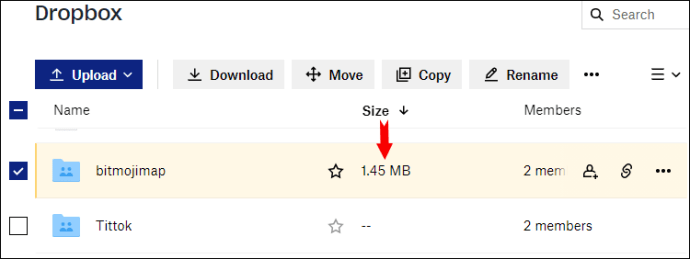
כיצד להציג גודל תיקיה ב-Google Drive
ישנן שתי שיטות המשמשות להצגת גודל התיקייה בכונן Google:
אופציה 1
- לחץ על האפשרות "הכונן שלי" בחלונית השמאלית של דף הבית של Google Drive. זה ירחיב את רשימת התיקיות שיש לך.
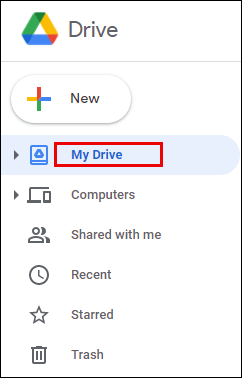
- לחץ לחיצה ימנית על התיקיה שעבורה אתה רוצה לקבל את הגודל ולחץ על "הורד".

- זה ישמור עותק של התיקיה במחשב שלך שם תוכל לראות את המאפיינים שלה ולקבל את הגודל ופרטים נוספים.
- אתה יכול למחוק את התיקיה לאחר קבלת פרטי הגודל הדרושים.
אפשרות 2
אם אתה משתמש כעת בגיבוי וסנכרון עבור Google Drive, התיקיות שברשותך יופיעו בסייר הקבצים. לחץ לחיצה ימנית על התיקיה שברצונך לבדוק את גודלה ובחר "מאפיינים". כאן תראה את גודל התיקיה מיד.
כיצד להציג גודל תיקיה ב- Total Commander
קל לראות את גודל התיקיה ב- Total Commander, מנהל קבצים אורתודוקסי עבור Windows, Windows Mobile או Windows phone.
- בחר את התיקיה או הספרייה שבה ברצונך להציג את הגודל.
- הקש "Ctrl + Q."
- זה יציג את מידע הטקסט כגון גודלו, מספר הקבצים והספריות בתיקייה זו.
ישנה גם דרך אינטואיטיבית ויזואלית להציג פרטי תיקיה כולל הגודל. זאת באמצעות שימוש בתוסף Total Commander הנקרא VisualDirSize 1.2.
כיצד למיין לפי גודל תיקיה
בצע את השלבים הקלים הבאים כדי למיין לפי גודל תיקיה:
- ב"סייר הקבצים".
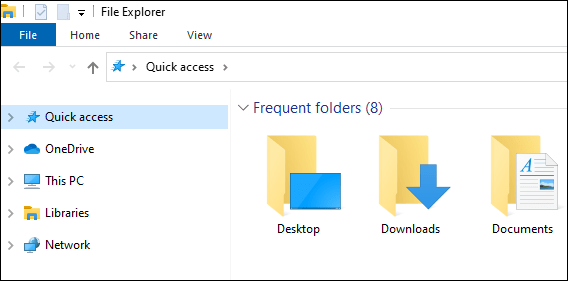
- לחץ על "הצג".
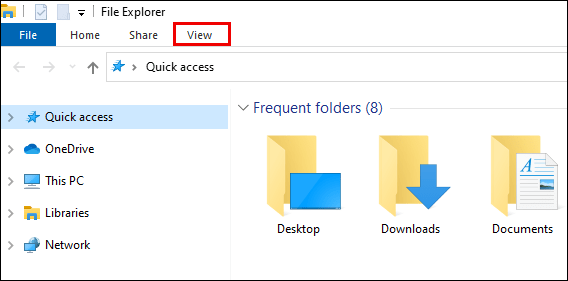
- לחץ על התפריט הנפתח ב"מיין לפי".
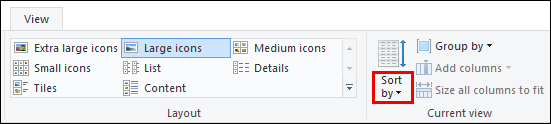
- בחר "גודל" בתפריט הנפתח.
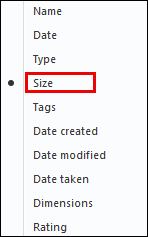
לחלופין:
- לחץ לחיצה ימנית בכל מקום בסייר הקבצים.
- תפריט מוקפץ יוצג.
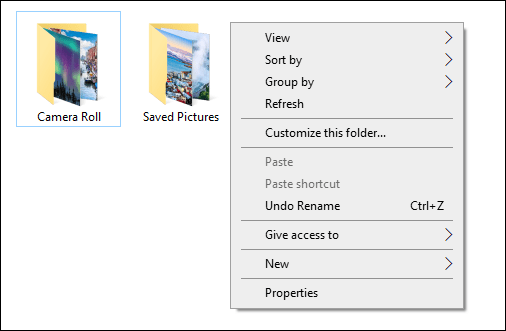
- לחץ על "מיין לפי" מהתפריט המוקפץ.
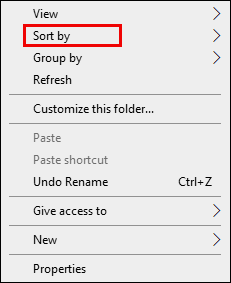
- בחר מידה."
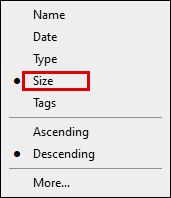
- אתה יכול גם לבחור אם ברצונך שהתיקיה תהיה ממוינת בסדר עולה או יורד.
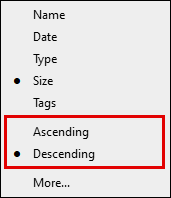
- ניתן גם למיין ולקבץ תיקיות לפי גודל. עבור אל סייר הקבצים > לחץ על "תצוגה" > בחר "קבץ לפי" > ואז בחר "גודל".
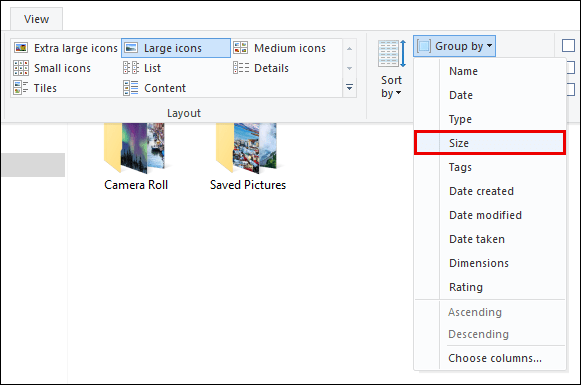
שאלות נפוצות נוספות
כיצד ניתן לראות את הגודל האמיתי של תיקיה?
כדי להציג את גודל התיקיה בפועל, אתה יכול להשתמש בכלי du כגון Microsoft Sysinternals. הכלי מחזיר את גודל התיקיה האמיתי מכיוון שהוא לא סופר כפול קבצים שיש להם מספר קישורים קשיחים. ישנם גם כלים נוספים אחרים שיעזרו לך לראות את הגודל האמיתי של תיקיה. כלים אלה מספקים גם ייצוג גודל אינטואיטיבי. חלקם מציגים גרף, אחרים מציגים תרשים עוגה או עמודות.
מדוע תיקיות אינן מציגות גודל אמיתי?
ברוב המקרים, תיקיה יכולה לתפוס יותר מקום בדיסק מהגודל האמיתי שלה. הסיבה לכך היא שהקבצים בתיקייה תופסים מקום ב"טבלת מערכות הקבצים" שבה שמורים ומאפיינים שלהם. למרות שההבדל בדרך כלל אינו גדול, כאשר תיקיה מכילה מספר קבצים, זה יכול להוסיף הרבה מקום.
בתיקייה "מאפיינים" ניתן לראות את ההבדל בגודל התיקיה על ידי השוואת "גודל" ו"גודל בדיסק" בתיבת הדו-שיח של המאפיינים בסייר Windows. סיבות נוספות לכך שהתיקיות אינן מציגות גודל אמיתי הן:
• קבצים מוסתרים - ייתכן שיש בתיקייה קבצים מוסתרים שמוסיפים לגודל. באפשרויות סייר הקבצים, ודא שהאפשרות "הצג קבצים מוסתרים" מופעלת.
• דחיסת דיסק מופעלת - אם דחיסה מופעלת, זה גורם לגודל הכולל בדיסק להיות קטן יותר מגודל התיקייה בפועל.
• אינדקס תוכן - אינדקס תוכן בסייר הקבצים עשוי לתפוס מקום כך שגודל תיקיית העץ לא יוצג.
איך אתה מציג תיקיות נסתרות?
ב-Windows קיימות תיקיות נסתרות, חלקן תיקיות מערכת. השלבים הפשוטים להצגת תיקיות נסתרות כוללים:
• פתח את "סייר הקבצים".
• בחר "הצג" ואחריו "אפשרויות" ואז "שנה תיקייה ואפשרויות חיפוש".
• עבור ללשונית "תצוגה".
• ב"הגדרות מתקדמות", לחץ על "הצג קבצים מוסתרים, תיקיות וכוננים".
• לחץ על "אישור".
התיקיות המוסתרות יופיעו כעת בסייר הקבצים במחשב האישי שלך.
אליך
עכשיו אתה יודע איך להציג גדלי תיקיות במערכת הפעלה, פלטפורמות ויישומים שונים. זה דבר טוב לדעת כמה גדולה התיקיה שיצרת ואת כמות שטח הדיסק שהיא משתמשת בה. יש תיקיות שנוצרות אוטומטית על ידי אפליקציות שהתקנת. אלה יכולים לגדול במהירות ולנצל את שטח האחסון שלך. לכן כדאי לבדוק את המידה מדי פעם.
האם יש לך דרכים פשוטות או חלופיות יותר להציג את גודל התיקיות בפלטפורמות אלו ואחרות? ספר לנו בקטע ההערות למטה.